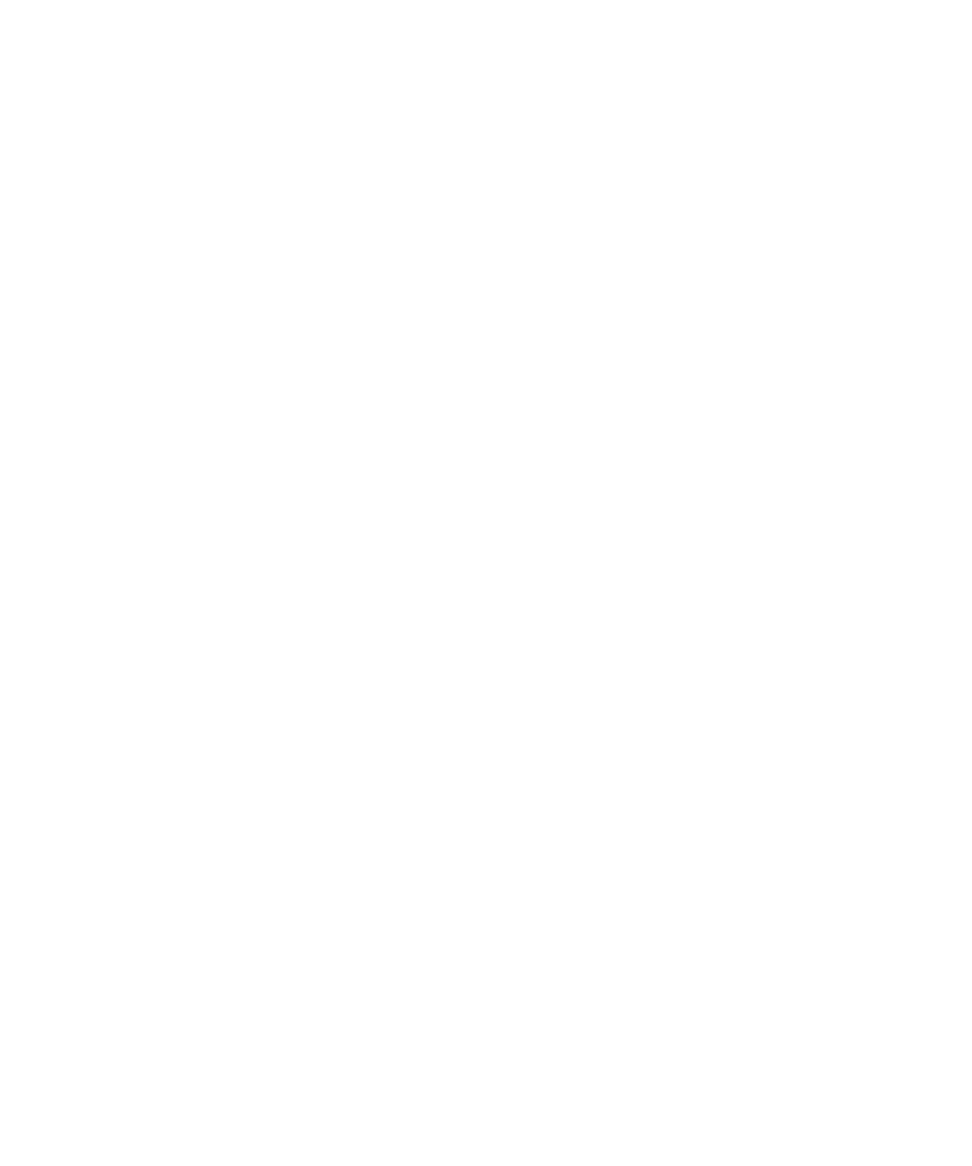
Menyetel perangkat Anda di BlackBerry Link
Ketika Anda Menyetel perangkat Anda di BlackBerry Link, Anda dapat memberi nama tampilan kepada
perangkat Anda. Nama ini ditampilkan di perangkat Anda dan juga mengidentifikasi perangkat itu di
BlackBerry Link.
1. Pada komputer Anda, buka BlackBerry Link.
2. Sambungkan perangkat Anda ke komputer menggunakan kabel USB.
Setelan
Panduan Pengguna
215
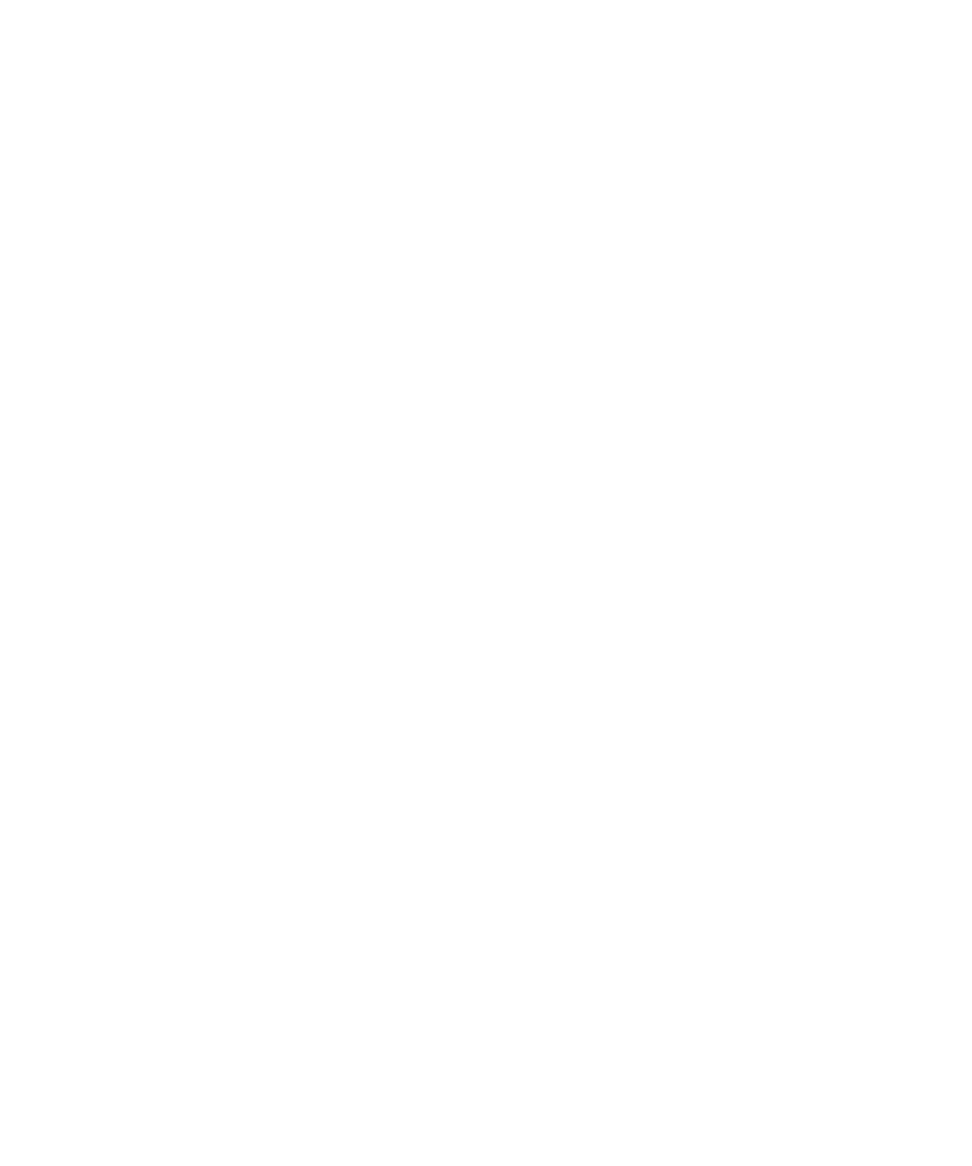
3. Jika perlu, ketikkan kata sandi untuk perangkat Anda.
4. Pada bagian samping jendela BlackBerry Link, klik perangkat Anda.
5. Ketikkan nama tampilan untuk perangkat Anda.
6. Lakukan salah satu langkah berikut ini:
• Untuk membuat koneksi permanen dengan komputer, pada komputer Windows, pilih opsi
Kelola
perangkat ini dengan BlackBerry Link. Pada komputer Mac pilih opsi Tautkan perangkat dan
komputer ini.
• Untuk membuat koneksi satu kali dengan komputer, pada komputer Windows, pilih opsi
Ini
koneksi satu kali; jangan kelola perangkat ini dengan BlackBerry Link. Pada komputer Mac,
pilih
Jangan tautkan perangkat dan komputer ini. Ini adalah koneksi satu kali. opsi.
7. Lakukan salah satu langkah berikut ini:
• Untuk menambah perangkat ke BlackBerry Link tanpa mentransfer data dari perangkat lama atau
memperbarui perangkat lunak di perangkat, pada komputer Windows, klik
Mulai Menggunakan
Perangkat Saya. Pada komputer Mac, klik Berikutnya > Selesai.
• Untuk mentransfer data sebelum menambah perangkat Anda ke BlackBerry Link, pada komputer
Windows, klik
Pindah Perangkat. Pada komputer Mac, klik Data Transfer. Ikuti instruksi pada
layar.
Jika ingin berhenti mengasosiasikan perangkat Anda dengan BlackBerry Link, Anda dapat menghapus
perangkat Anda dari BlackBerry Link. Jika perangkat Anda diasosiasikan dengan suatu BlackBerry ID,
sign out dulu dari BlackBerry ID.
1. Pada komputer Anda, buka BlackBerry Link.
2. Pada bagian samping jendela BlackBerry Link, klik perangkat Anda.
3. Klik Hapus Perangkat.
4. Pada komputer Windows, klik OK. Pada komputer Mac, klik Hapus.